Wix モバイル POS:チップを回収する
2分
重要:
- この記事では、スマートフォン用の Wix モバイル POS について説明します。
- Wix POS レジについての詳細はこちらをご覧ください。(英語)
Wix モバイル POS でチップを有効にして、顧客がチップを支払えるようにします。チップの額は、各プリセットの %(パーセンテージ)を変更して顧客がそれらのオプションから選択できるようにすることも、顧客がチップの額を自分で決められるようにすることも可能です。
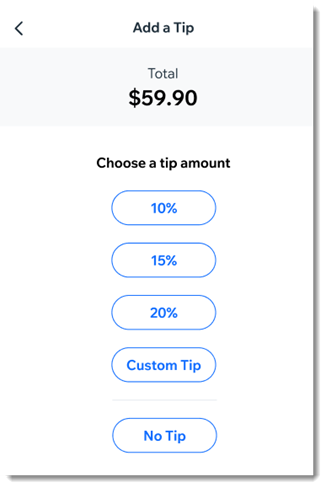
チップを有効にすると、購入手続き時にチップの額を選択するオプションが表示されます。
注意:
- チップを回収するには、Wix Payments を決済代行サービスとして接続する必要があります。
- 現金払いまたは分割払いに対してチップを回収することはできません。
- チップの回収は、Wix ストア、Wix ブッキング、Wix レストランネット注文(NEW)でご利用いただけます。
チップを有効にする方法:
- Wix アプリでサイトにアクセスします。
- 下部で「管理」
 をタップします。
をタップします。 - 「支払い」セクションまでスクロールダウンして「POS レジ」をタップします。
- 右上の「その他のアクション」アイコン
 をタップします。
をタップします。 - 「POS レジの設定」をタップします。
注意:「POS レジの設定」オプションが表示されない場合は、以下の注意書きを確認してください。 - 「チップ」を選択します。
- 「チップを回収する」トグルをタップして有効にします。
- (オプション)プリセットのチップの %(パーセンテージ)を変更します:
- 更新したいチップのオプションをタップします。
- 新しい %(パーセンテージ)を入力します。
- (オプション)「チップ金額を顧客が入力する」トグルをタップして有効にします。
- 「保存する」をタップします。
POS 設定を追加する:
通常、右上の「その他のアクション」アイコン  をクリックして、POS 設定にアクセスできます。
をクリックして、POS 設定にアクセスできます。

設定が表示されない場合は、サイトに Wix ストアを追加することでアクセスできます。
注意:ライブサイトからショップページを非表示にしてください。
 をクリックして、POS 設定にアクセスできます。
をクリックして、POS 設定にアクセスできます。
設定が表示されない場合は、サイトに Wix ストアを追加することでアクセスできます。
注意:ライブサイトからショップページを非表示にしてください。

